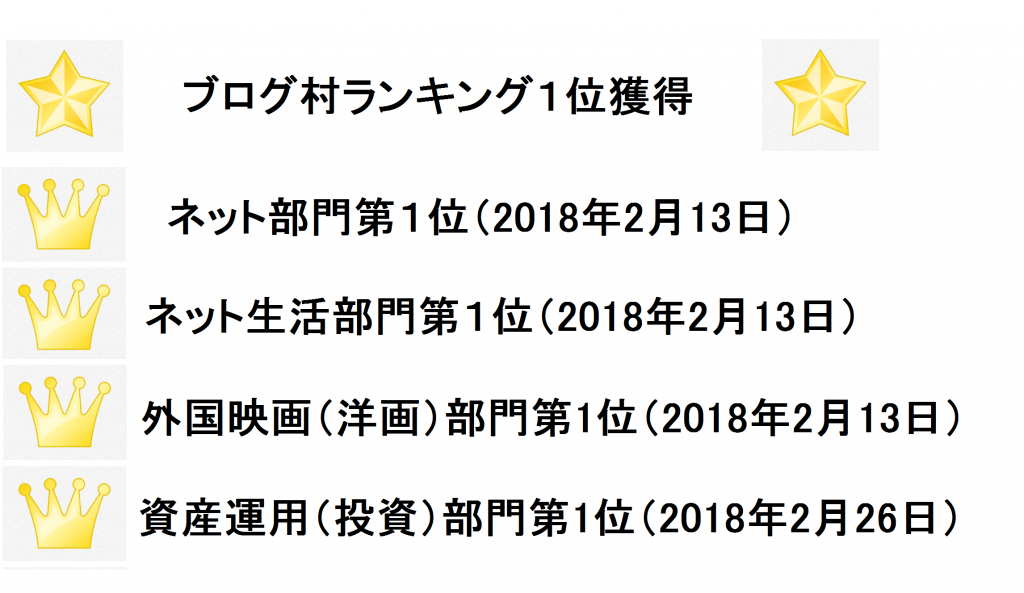この記事を読むのに必要な時間は約 3 分です。

WordPress初心者向け、5分でできる目次の作り方
WordPressで目次を作るのに悩んだことはありませんか?
初心者であればいったい目次ってどう作るのか、何からやればいいのかすらもわからず困ることがあります。
最初の頃は私も目次を作るのに相当手こずったことを覚えています。
ですので、今回は苦労せずプラグインを使って簡単にできる目次の作り方を紹介したいと思います。
Table of Contents Plusをインストールする
目次を簡単に作れるようにするためには、プラグインのTable of Contents Plusを使います。
まず始めはプラグインの「Table of Contents Plus」をインストールするところから始めましょう。
赤丸の「プラグイン」をクリックして、その次に「新規追加」をクリック。 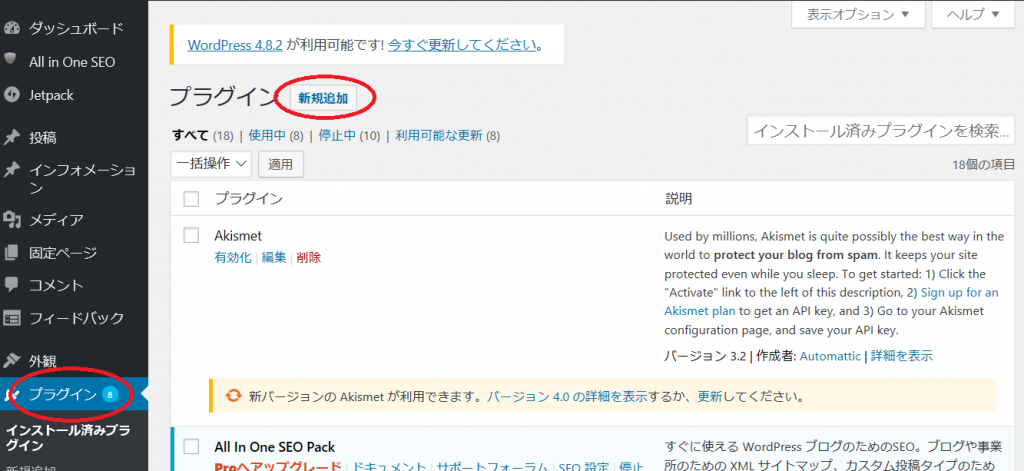
検索するのでキーワードの横に「Table of Contents Plus」と入力します。
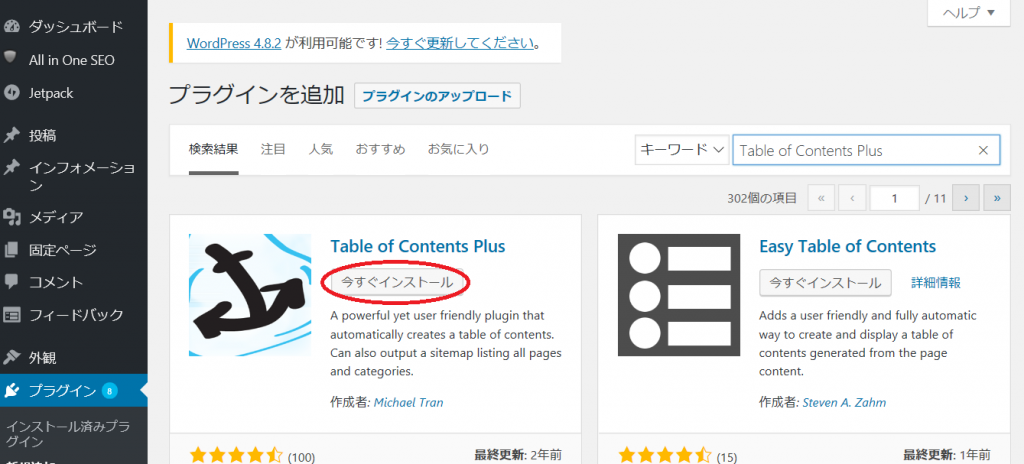
Table of Contents Plusのインストール画面が出てきますので、赤丸のインストールをクリックします。
インストールし終わったら有効化ボタンを押し、有効化して下さい。
ここまで終わればあと少しです。
設定を見てみる
続いて設定を見てみましょう。
プラグイン→設定の順に進みます。

このような項目になっています。


一番最初は自分でカスタマイズせず、チェックのある通りほぼ基本設定で問題ないと思います。
慣れてきたら自分好みにカスタマイズしてみて下さい。

プレゼンテーション(デザイン)もこだわりがなければ基本設定で問題ないです。
設定が終われば、「設定を更新」をクリックし、設定を保存します。
以上で完成です。
使い方
使い方は下図の水色の部分のように目次にしたいところを範囲選択します。
次に、赤丸で囲った部分を「見出し2」を選べば目次として登録されます。

プレビューで確認するとこんな感じです。
3つ以上「見出し2」があると目次が作られるようになり、1つ目の目次のタイトルのすぐ上に目次が自動的に作られるようになります。
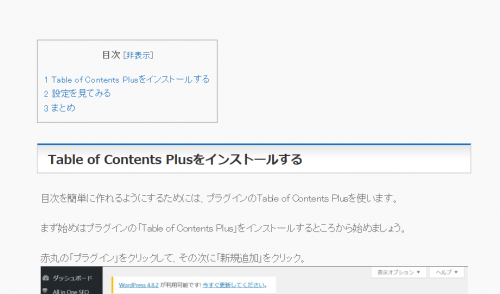
まとめ
いかがだったでしょうか。
意外と簡単にインストールから設定はできると思います。
最初は戸惑いますが、慣れれば使いやすくとても便利な機能ですので、ぜひ活用していただければと思います。
![]()
にほんブログ村